HOWTO: Configurar filtro Antispam en KMAIL con Bogofilter · 8 octubre 2008, 05:30

KMail es uno de los mejores lectores de correo electrónico.
Si usáis KDE de forma habitual, seguramente valoraréis su cuidadada simplicidad, integración y buen rendimiento.
No tiene plugins ni extensiones como Thunderbird o Icedove , pero para aquellos que amamos los programas sencillos y eficientes, KMail es, sin duda, un gran programa.
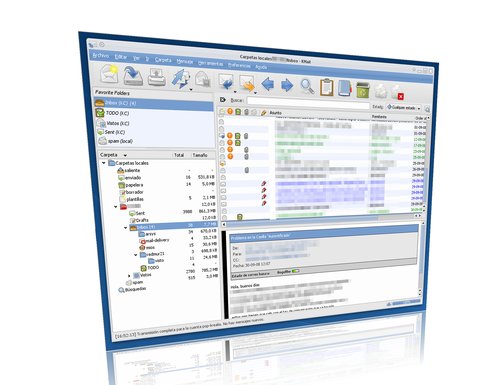
En el siguiente tutorial os voy a enseñar cómo configurar un filtro antispam en KMail de manera muy sencilla.
KMail permite la integración de numerosos filtros antispam en él, de modo que podemos elegir aquel que más nos interese o se ajuste mejor a nuestras preferencias.
Es posible que muchos de vosotros uséis SpamAssasin, un filtro antispam muy famoso y usado en servidores de correo de todo el mundo, pero personalmente creo que, aunque muy efectivo, tiene un consumo de recursos (sobre todo de CPU) que lo hacen molesto a la hora de integrarlo con KMail.
Buscando y leyendo documentación, encontré otro filtro antispam muy sencillo, rápido y que consume muchos menos recursos que SpamAssasin. Se trata de Bogofilter.
Aunque no viene “de fábrica” tan “listo” como otros, es muy fácil “enseñarlo” a distinguir el spam, y al poco tiempo ya empezaremos a ver excelentes resultados.
Comenzaremos pues, instalando el filtro antispam bogofilter :
# apt-get update
# apt-get install bogofilter-sqlite
Yo he preferido instalar la versión que usa sqlite como base de datos para “aprender” (pero hay otras).
Por eso, antes de seguir, tendremos que hacer un pequeño ajuste como root :
# cd /usr/bin/
# ln -s bogofilter-sqlite bogofilter
Así conseguimos que el ejecutable bogofilter apunte a bogofilter-sqlite. ;)
Ahora abrimos KMail, quitamos los filtros atispam que tuviésemos con anterioridad (pej. SpamAssassin), y ejecutamos el asistente de configuración de filtros Antispam.
Elegimos BogoFilter...
... y seguimos las sencillas instrucciones del asistente paso a paso .
Concluida la configuración, nos aparecen dos botones en la barra de herramientas que nos permitirán “enseñar” a bogofilter a detectar el spam, marcando aquellos correos basura que nosotros designemos como spam o rectificando los falsos positivos que se le escapen a Bogofilter:
NOTA: En la sección de configuración de Filtros, podremos cambiar los iconos de las acciones “Marcar como Spam” y “Marcar como NO Spam” a nuestro gusto si lo preferimos.
Más sobre este tema:
— jEsuSdA 8)
Comentarios
TESTIMONIO: "Ex-Usuaria Windows" | La Cocina de los Sistemas Operativos

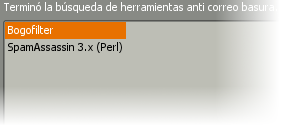
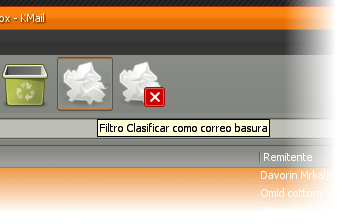
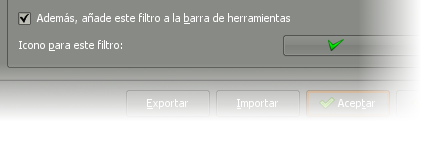





Enlazo el artículo de tu blog en nuestra web en una noticia explicando que es Kmail:
http://www.mancomun.org/novas/outras-novas/kmail-a-ferramenta-de-correo-e-integrada-de-kde-2.html
Cualquier cosa no dudes en contactarme.
— fjrial · 8 octubre 2008, 09:45 · #
@fjrial
¡Muchas gracias!
— jEsuSdA 8) · 7 noviembre 2008, 10:06 · #